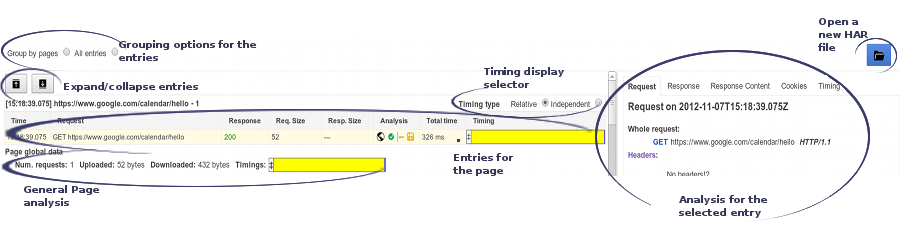Daten im HAR-Format aufzeichnen
HAR (HTTP-Archiv) ist ein Dateiformat, das von verschiedenen HTTP-Sitzungstools für den Export der aufgezeichneten Daten verwendet wird. Das Format ist im Grunde ein JSON-Objekt mit einer bestimmten Feldverteilung. Hinweis: Nicht alle Felder müssen ausgefüllt werden und oft werden einige Informationen nicht in der Datei gespeichert.
- den Inhalt der Seiten, die Sie während der Aufzeichnung herunterladen
- Ihre Cookies, mit denen jeder, der Zugriff auf die HAR-Datei hat, Ihr Konto mit Ihrer Identität nutzen könnte
- alle während der Aufzeichnung übermittelten Informationen: personenbezogene Daten, Passwörter, Kreditkartennummern usw.
Sie können eine HTTP-Sitzung in vielen Browsern aufzeichnen, darunter Google Chrome, Microsoft Edge und Mozilla Firefox.